Το Chrome είναι ένα πρόγραμμα περιήγησης ιστού που αναπτύχθηκε από την Google το 2008. Σήμερα, το Chrome είναι το πιο δημοφιλές πρόγραμμα περιήγησης ιστού, με πάνω από το 30 τοις εκατό όλων των χρηστών του Διαδικτύου να το χρησιμοποιούν και ο αριθμός αυξάνεται σταθερά κάθε μέρα.
Οδηγίες εγκατάστασης του Google Chrome
Συχνά, από άγνοια, οι χρήστες κατεβάζουν αρχεία εγκατάστασης για προγράμματα περιήγησης και άλλα προγράμματα από πηγές τρίτων, γι' αυτό και οι συσκευές τους «επηρεάζονται» από διάφορους ιούς. Για αυτόν τον λόγο αξίζει να κατεβάσετε το Chrome μόνο από τον επίσημο ιστότοπο!
1. Για λήψη του Chrome, ακολουθήστε αυτόν τον σύνδεσμο - https://www.google.com/chrome/browser/desktop/index.html ;
2. Κάντε κλικ στο κουμπί "Λήψη Chrome".

3. Θα εμφανιστεί ένα παράθυρο συστήματος στο οποίο πρέπει να διαβάσετε τους Όρους Παροχής Υπηρεσιών του Google Chrome και να συμφωνήσετε με αυτούς.

4. Στο παράθυρο που εμφανίζεται, κάντε κλικ στο κουμπί "Αποθήκευση αρχείου".
![]()
5. Μετά από αυτό, ανοίξτε το φάκελο "Λήψεις" (Ο Υπολογιστής μου - Λήψεις). Σε αυτό θα δείτε το αρχείο εγκατάστασης που πρέπει να εκτελέσετε κάνοντας κλικ πάνω του με το αριστερό κουμπί του ποντικιού.
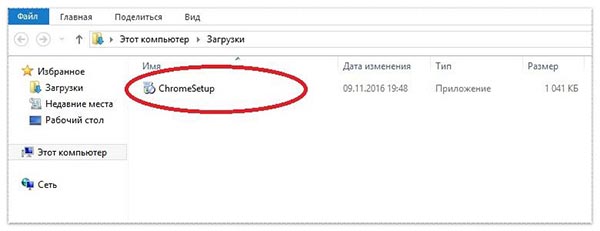
6. Εάν τα κάνατε όλα σωστά, τότε η παρακάτω εικόνα θα εμφανιστεί στην οθόνη της συσκευής σας. Το πρόγραμμα περιήγησης "ιστού" μπορεί να χρειαστεί λίγο χρόνο για να φορτώσει, οπότε περιμένετε λίγο.
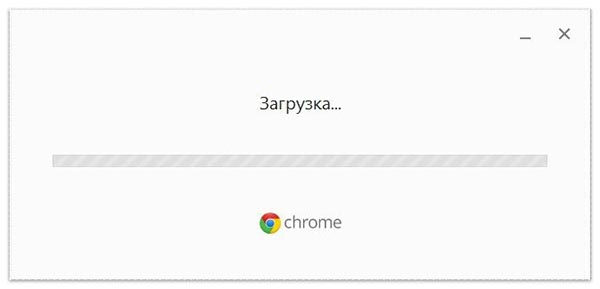
7. Με την ολοκλήρωση της λήψης, το πρόγραμμα περιήγησης θα ξεκινήσει αυτόματα.
Πιθανά σφάλματα κατά την εγκατάσταση του Google Chrome
Αν και η εγκατάσταση αυτό το πρόγραμμα περιήγησηςακόμη και ένας άπειρος χρήστης υπολογιστή / φορητού υπολογιστή μπορεί να το κάνει, οι χρήστες συχνά αντιμετωπίζουν διάφορα προβλήματα κατά τη διάρκεια αυτής της διαδικασίας.
Μην ξεχάσετε να ενημερώσετε το πρόγραμμα περιήγησής σας - αυτό θα διατηρήσει το πρόγραμμα περιήγησής σας ενημερωμένο και θα προστατεύσει τον υπολογιστή σας από το hacking. Οδηγίες ενημέρωσης Chrome -
Η φόρτωση του Chrome απέτυχε
Ένα παρόμοιο σφάλμα εκδηλώνεται συχνότερα με την εμφάνιση ενός αναδυόμενου παραθύρου, το οποίο αναφέρει την εμφάνιση του σφάλματος "0x80072ee2", το οποίο σας ειδοποιεί για μια διακοπή σύνδεσης, λόγω της οποίας διακόπηκε η διαδικασία λήψης.
Τις περισσότερες φορές, τέτοια προβλήματα παρουσιάζονται με χρήστες που χρησιμοποιούν μόντεμ 3G ή τηλεφωνική γραμμή (ADSL) για πρόσβαση στο Διαδίκτυο. Τέτοιες αποσυνδέσεις επιβραδύνουν σημαντικά την όλη διαδικασία εγκατάστασης και μερικές φορές την καθιστούν απλώς αδύνατη.
Εάν λάβετε ένα παρόμοιο σφάλμα, τότε είναι καλύτερο να χρησιμοποιήσετε την έκδοση εκτός σύνδεσης του προγράμματος εγκατάστασης για να εγκαταστήσετε το πρόγραμμα περιήγησης:
1. Για να το κάνετε αυτό, ακολουθήστε αυτόν τον σύνδεσμο https://www.google.com/chrome/browser/desktop/index.html?standalone=1και κάντε κλικ στο κουμπί "Λήψη Chrome".

2. Διαβάστε τους κανόνες και αποδεχτείτε τους.

3. Περιμένετε να γίνει λήψη του αρχείου - αυτό θα διαρκέσει περισσότερο από ό,τι κατά τη λήψη ενός κανονικού προγράμματος εγκατάστασης του Chrome.
4. Θα ξεκινήσει η διαδικασία εγκατάστασης, μετά την οποία το πρόγραμμα περιήγησης θα ξεκινήσει αυτόματα.
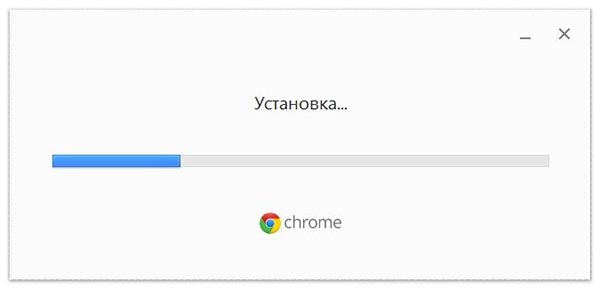
Δεν υπάρχει αρκετός χώρος στον σκληρό δίσκο (σφάλμα 0x80070070)
Αυτό το σφάλμα εμφανίζεται στην οθόνη της συσκευής όταν προσπαθείτε να εγκαταστήσετε οποιοδήποτε πρόγραμμα στον υπολογιστή σας, HDDτο οποίο είναι σχεδόν πλήρως γεμάτο με δεδομένα.
Μπορείτε να διορθώσετε την κατάσταση με αρχεία, εφαρμογές και ούτω καθεξής. Τις περισσότερες φορές, αρκεί να καθαρίσετε τον κατάλογο Λήψεις και να αφαιρέσετε αρχεία από τον Κάδο Ανακύκλωσης.
Ο υπολογιστής δεν πληροί τις απαιτήσεις της εφαρμογής Google Chrome
Συχνά αυτό το σφάλμα εμφανίζεται όταν προσπαθείτε να εγκαταστήσετε ένα πρόγραμμα περιήγησης σε υπολογιστή / φορητό υπολογιστή με ξεπερασμένο επεξεργαστή. Για να διορθώσετε την κατάσταση, είναι απαραίτητο να βρείτε περισσότερα παλιά εκδοχή Chrome και προσπαθήστε να το εγκαταστήσετε.
Το πρόγραμμα εγκατάστασης δεν θα ξεκινήσει (σφάλμα 0x80072ee7)
Αυτό το πρόβλημα σχετίζεται με τα δικαιώματα του τρέχοντος χρήστη, ο οποίος μπορεί να εξουσιοδοτηθεί στον υπολογιστή / φορητό υπολογιστή ως επισκέπτης ή απλά να μην έχει δικαιώματα διαχειριστή. Για να το διορθώσετε, απλώς κάντε κλικ στο αρχείο εγκατάστασης κάντε δεξί κλικποντίκι και κάντε κλικ στη γραμμή "Εκτέλεση ως διαχειριστής".
Τα σφάλματα που περιγράφονται παραπάνω δεν είναι μια πλήρης λίστα προβλημάτων που παρουσιάζονται όταν εγκατάσταση του google chrome, ωστόσο, είναι αυτοί που ενοχλούν συχνότερα τους χρήστες.
Γεια σας Αγαπητοί Επισκέπτες.Σε αυτό το μάθημα θα σας δείξω πώς να εγκαταστήσω Google Chrome(Google Chrome). Το πρόγραμμα περιήγησης Google Chrome είναι μακράν το πιο γρήγορο, το πιο βολικό και απλά το πιο, το πιο. Τώρα προχωρά γρήγορα ένας μεγάλος αριθμός απόχρήστες και δεν είναι μόνο αυτό. Το Google Chrome φορτώνει πραγματικά ιστότοπους πολύ γρήγορα και αυτό είναι πολύ σημαντικό για τους χρήστες. Πρόσφατα άλλαξα επίσης σε αυτό το πρόγραμμα περιήγησης και είμαι πολύ ευχαριστημένος με αυτό.Και σε αυτό το μάθημα θέλω να σας πω λεπτομερώς πώς να εγκαταστήσετε το Google Chrome, με Λεπτομερής περιγραφήκαι εικόνες. Αν και δεν υπάρχει τίποτα περίπλοκο εδώ, οι νεοφερμένοι που μόλις πρόσφατα κάθισαν στον υπολογιστή έχουν ερωτήσεις. Και αυτό το μάθημα θα σας βοηθήσει.
Για να εγκαταστήσετε το Google Chrome, πρέπει πρώτα να το κατεβάσετε. Μπορείτε να το κάνετε χρησιμοποιώντας τον παρακάτω σύνδεσμο.
Κατεβάστε το πρόγραμμα περιήγησης Google Chrome
Μετά τη λήψη, θα πρέπει να έχουμε ένα τέτοιο αρχείο στον υπολογιστή μας.

Αυτό είναι το αρχείο εγκατάστασης. Κάνουμε διπλό κλικ πάνω του με το αριστερό κουμπί του ποντικιού και περιμένουμε όσο είναι σε εξέλιξη η εγκατάσταση. Θα πρέπει να έχουμε ένα μικρό παράθυρο όπου θα γράφεται "Εγκατάσταση του Chrome".
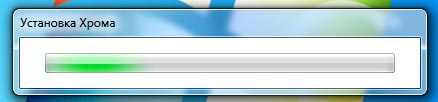
Δεν χρειάζεται να προβείτε σε περαιτέρω ενέργειες, εκτελέστε το αρχείο εγκατάστασης και περιμένετε. Η εγκατάσταση του Google Chrome είναι αυτόματη. Αφού ολοκληρωθεί, το πρόγραμμα περιήγησης θα ξεκινήσει αυτόματα.

Μπορούμε να κάνουμε κλικ στο σταυρό στο επάνω μέρος του προγράμματος περιήγησης και να ανοίξουμε "Οπτικοί σελιδοδείκτες".
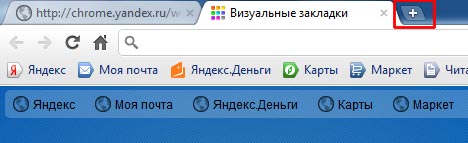
Εδώ βλέπουμε ότι έχουμε ήδη αρκετούς σελιδοδείκτες, μπορούμε να προσθέσουμε και τους δικούς μας.
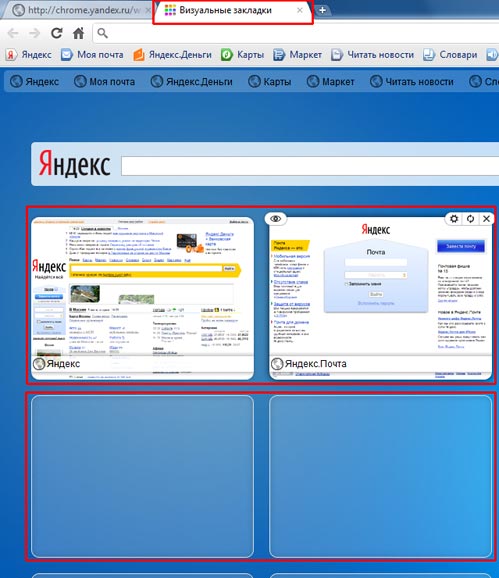
Αυτή η συναρμολόγηση του προγράμματος περιήγησης Google Chrome παρέχεται από το Yandex, υπάρχει ακόμη και μια αναζήτηση από το Yandex. Είναι πιο βολικό από το τυπικό Chrome. ΣΕ οπτικούς σελιδοδείκτεςμπορείτε να προσθέσετε οποιουσδήποτε ιστότοπους και στο κανονικό Chrome προστίθενται αυτόματα και μόνο αυτοί που επισκεπτόμαστε συχνά, αυτό είναι τις περισσότερες φορές άβολο. Πάντα θέλεις να το σελιδοδείκτης μόνος σου και όχι αυτό που θα πέσει.
Οπως βλέπεις εγκαθιστώGoogleΧρώμιοήταν τόσο απλό που έπρεπε να μιλήσω περισσότερο για το ίδιο το πρόγραμμα περιήγησης παρά για την εγκατάστασή του. Συνιστώ επίσης να διαβάσετε το μάθημα στον ιστότοπό μου - Σε αυτό το μάθημα, σας λέω πώς μπορείτε να αλλάξετε τα προεπιλεγμένα θέματα στο Google Chrome.
Και αυτό είναι όλο για μένα σήμερα, νομίζω ότι πήρατε την απάντηση στην ερώτηση πώς να εγκαταστήσετε το Google Chrome! Αντίο σε όλους και τα λέμε σύντομα!
Το G oogle Chrome είναι ένα από τα πιο δημοφιλή προγράμματα περιήγησης σήμερα, πολλοί χρήστες έχουν ήδη εκτιμήσει πολλά από τα πλεονεκτήματά του, όπως γρήγορη δουλειά, μια απλή διεπαφή, υψηλής ποιότητας προστασία των δεδομένων χρήστη, μια μεγάλη γκάμα επεκτάσεων και πρόσθετων, και ορισμένοι απλώς σκέφτονται αν θα χρησιμοποιήσουν αυτό το συγκεκριμένο πρόγραμμα περιήγησης. Λοιπόν, αν είστε ήδη ώριμοι για αυτήν την απόφαση, τότε αυτό το άρθρο είναι για εσάς - σε αυτό θα σας πούμε πώς να εγκαταστήσετε το google chrome στον υπολογιστή.
Πώς να κατεβάσετε το Google Chrome;
Πριν εγκαταστήσετε το Google Chrome, φυσικά, πρέπει να το κατεβάσετε. Και πολλοί χρήστες σε αυτό το βήμα κάνουν το λάθος να αρχίσουν να αναζητούν το αρχείο εγκατάστασης του προγράμματος περιήγησης σε κάθε είδους αμφίβολα torrents, και στο τέλος όλα καταλήγουν να μην κατεβαίνουν επιθυμητό πρόγραμμα, αλλά ένα σωρό ιοί και προβλήματα.
Πρέπει να καταλάβετε ότι η λήψη ενός προγράμματος από έναν ανεπίσημο πόρο είναι πάντα μια επικίνδυνη επιχείρηση, ωστόσο, εάν το πρόγραμμα πληρώνεται στον επίσημο πόρο και μπορείτε να το κατεβάσετε δωρεάν στον ανεπίσημο πόρο, τότε ο κίνδυνος είναι σε κάποιο βαθμό δικαιολογημένος .
Ωστόσο, η Google παρέχει τη δυνατότητα χρήσης του προγράμματος περιήγησής της δωρεάν και επομένως δεν έχει νόημα να το αναζητήσετε σε ανεπίσημες πύλες.
Πώς να κατεβάσετε το Google Chrome από την επίσημη σελίδα; Ακολουθήστε αυτές τις οδηγίες:
1 . Ανοίξτε οποιοδήποτε πρόγραμμα περιήγησης έχετε εγκαταστήσει - εάν ο υπολογιστής είναι "μηδέν", θα πρέπει να χρησιμοποιήσετε Internet Explorer(Αυτό είναι εάν έχετε λειτουργικό σύστημα Windows).
2 . Μεταβείτε στην επίσημη σελίδα του προγράμματος περιήγησης Google Chrome.
3 . Κάντε κλικ στο κουμπί "Λήψη Chrome" - σημειώστε ότι όταν μεταβείτε στη σελίδα, η έκδοση θα εντοπιστεί αυτόματα λειτουργικό σύστημαστον υπολογιστή σας, πράγμα που σημαίνει ότι θα γίνει λήψη του βέλτιστου αρχείου εγκατάστασης.
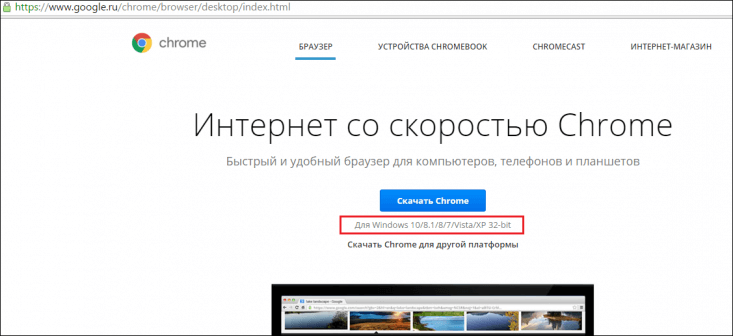
Εάν θέλετε να κάνετε λήψη του Chrome για άλλη πλατφόρμα, κάντε κλικ στο κουμπί "Λήψη του Chrome για άλλη πλατφόρμα" και επιλέξτε αυτήν που χρειάζεστε.

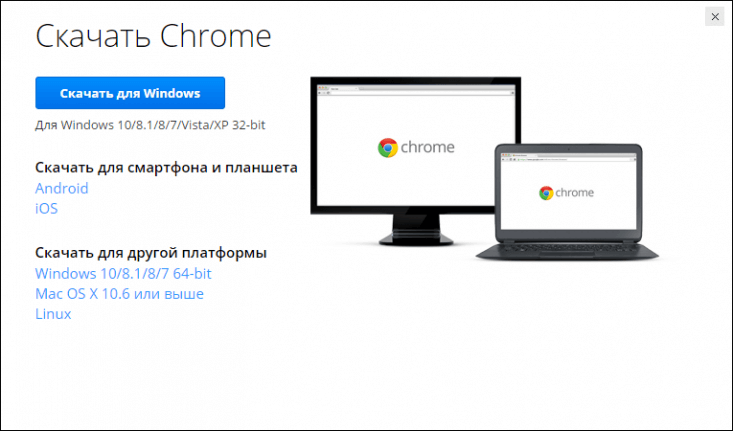
4 . Αφού κάνετε κλικ στο κουμπί "Λήψη Chrome", θα σας ζητηθεί να αποδεχτείτε τους Όρους Παροχής Υπηρεσιών του Google Chrome, για τους οποίους πρέπει απλώς να κάνετε κλικ στο κουμπί "Αποδοχή όρων και εγκατάσταση", κάνοντας κλικ σε αυτό θα σημαίνει ότι συμφωνείτε με τους όρους και θα χρησιμεύσει επίσης ως "σήμα" για τη λήψη του προγράμματος περιήγησης .

Δώστε προσοχή στα δύο πλαίσια υπό τις προϋποθέσεις "Ορισμός του Google Chrome ως προεπιλεγμένου προγράμματος περιήγησης" και "Να επιτρέπεται η αυτόματη αποστολή στατιστικών στοιχείων χρήσης και αναφορών σφαλμάτων". Είναι στο χέρι σας αν θα τα ελέγξετε ή όχι. Εάν επιλέξετε το πρώτο πλαίσιο, αυτό θα σημαίνει ότι όλες οι σελίδες html που εκτελείτε στον υπολογιστή σας θα ανοίγουν από προεπιλογή με GoogleΧρώμιο. Παρεμπιπτόντως, αυτό είναι πολύ βολικό για χρήστες Windows, αφού συνήθως έχουν τον όχι και τόσο αγαπημένο Internet Explorer ως προεπιλεγμένο πρόγραμμα περιήγησης.

Όσον αφορά το δεύτερο πλαίσιο, εάν επιλέξετε αυτό το πλαίσιο, θα επιτρέψετε στην Google να συλλέγει στατιστικά στοιχεία χρήσης του προγράμματος περιήγησης. Κάνοντας πιο αναλυτικά κλικ στον σύνδεσμο, μπορείτε να διαβάσετε ποιες πληροφορίες αναφέρει η Google σε αυτό ακριβώς το στατιστικό. Διαβάστε το προσεκτικά και αποφασίστε εάν είστε έτοιμοι να μοιραστείτε αυτές τις πληροφορίες με την εταιρεία και επιλέξτε το κατάλληλο πλαίσιο.
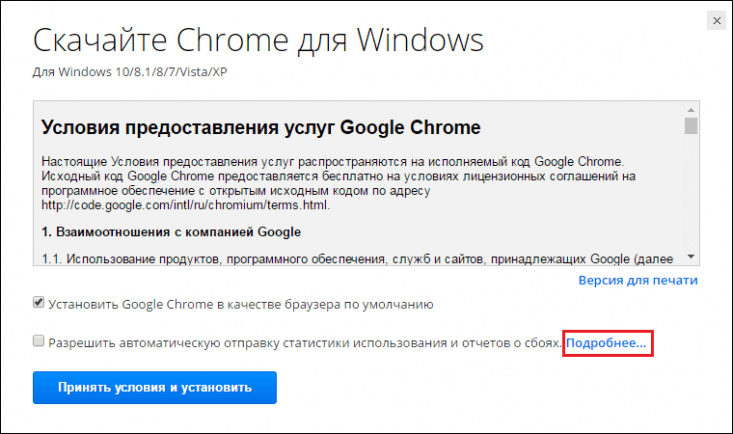
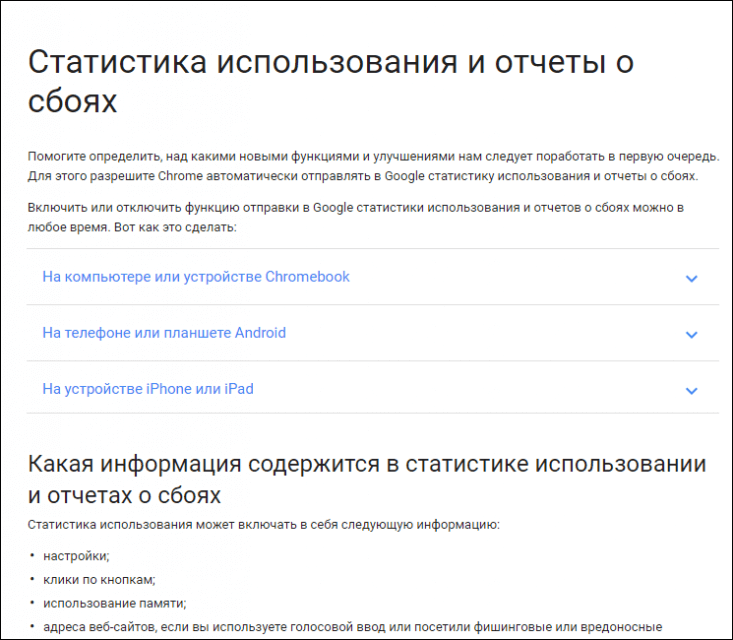
5 . Μετά την έναρξη της λήψης, θα ανακατευθυνθείτε αυτόματα στη σελίδα, γεγονός που προκαλεί σύγχυση σε πολλούς χρήστες - βλέπουν ξανά το κουμπί "Λήψη" και κάνουν κλικ σε αυτό, πιστεύοντας ότι η λήψη του αρχείου εγκατάστασης του προγράμματος περιήγησης δεν έχει ξεκινήσει ακόμη. Ωστόσο, εάν προσέξετε αυτή τη σελίδα μερικά δευτερόλεπτα, θα παρατηρήσετε ότι η Google διαφημίζεται σε αυτήν έκδοση για κινητάτο πρόγραμμα περιήγησής σας, ενώ η λήψη της έκδοσης για υπολογιστή έχει ήδη ξεκινήσει στο παρασκήνιο. Επομένως, μην πατήσετε ξανά λήψη, απλώς περιμένετε να γίνει λήψη του αρχείου.
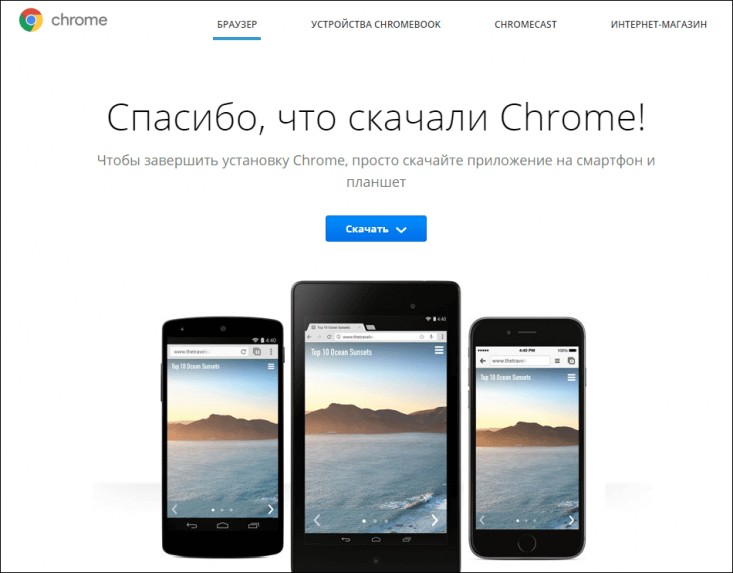
Για να ανοίξετε το φάκελο με το ληφθέν αρχείο, μεταβείτε στο φάκελο Λήψεις στον υπολογιστή και δείτε τα πιο πρόσφατα ληφθέντα αρχεία, θα πρέπει να δείτε ένα μεμονωμένο αρχείο .exe (ChromeSetup.exe).
Πώς να εγκαταστήσετε το Google Chrome (Google Chrome) σε έναν υπολογιστή;
Λοιπόν, κατεβάσαμε το Google Chrome, μένει να το εγκαταστήσουμε στον υπολογιστή μας, αυτό γίνεται πολύ απλά:
1 . Κάντε διπλό κλικ στο αριστερό κουμπί του ποντικιού στο αρχείο "ChromeSetup.exe" - θα ξεκινήσει πρώτα η λήψη του αρχείου.
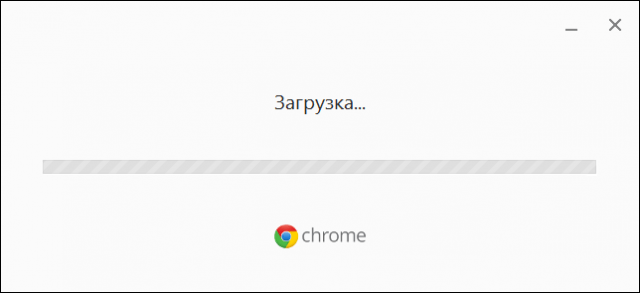
2 . Στη συνέχεια, η εγκατάσταση θα ξεκινήσει αυτόματα.
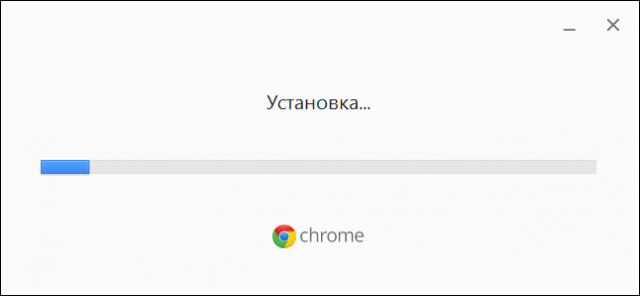
Ubuntu 14.04 (64-bit) ή μεταγενέστερο, Debian 8 ή νεότερο, openSUSE 13.1 ή μεταγενέστερο, Fedora Linux 21 ή νεότερο.
Επεξεργαστής Intel Pentium 4 ή νεότερος με υποστήριξη SSE2.
Αποτελέσματα
Λοιπόν, τώρα ξέρετε πώς να κάνετε λήψη και πώς να εγκαταστήσετε το Google Chrome (Google Chrome) στον υπολογιστή σας. Όπως μπορείτε να δείτε, η εργασία είναι πολύ απλή και προσβάσιμη ακόμη και σε έναν αρχάριο χρήστη. Κύριος! Μην σκαρφαλώνετε σε ακατανόητους πόρους τρίτων για αναζήτηση αρχείο εκκίνησηςκαι μεταβείτε αμέσως στον επίσημο πόρο της Google.
